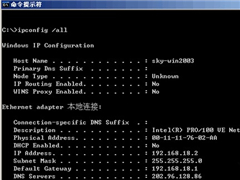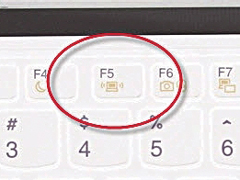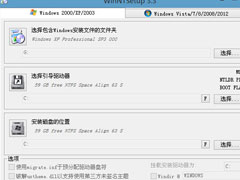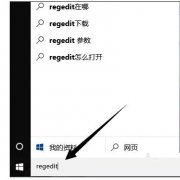XP系统我的电脑图标不见了怎么恢复?
时间:2022-05-19 来源:系统下载之家官网
最近有使用XP系统的用户发现桌面上我的电脑图标不见了,导致很多操作不能顺利进行。有什么办法可以找回我的电脑图标吗?下面小编就给大家分享一下XP系统找回我的电脑图标的两种方法。
方法一:
1、当xp桌面图标不见时,首先我们在桌面的空白位置鼠标“右击”,会弹出如下图所示的右键菜单,点击最下面一条“属性”选项。
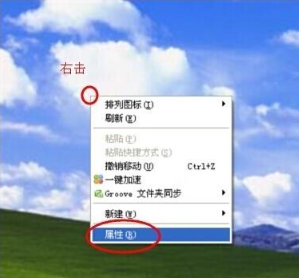
2、弹出【显示】属性对话框,点击切换到【桌面】选项卡,点击【自定义桌面】按钮。
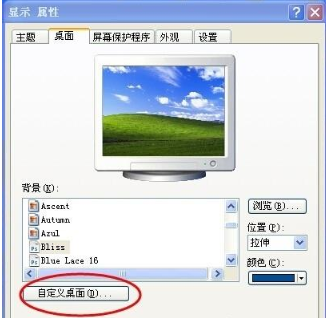
3、会弹出【桌面项目】对话框,在常规选项卡下有【桌面图标】版块,勾选上【我的电脑】前面的勾,点击底下的【确定】。
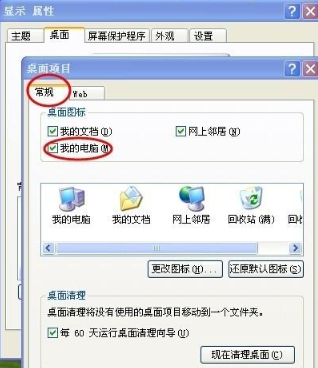
4、回到这个界面,再次点击桌面项目对话框和显示属性下的【确定】按钮,桌面上就会显示【我的电脑】图标。
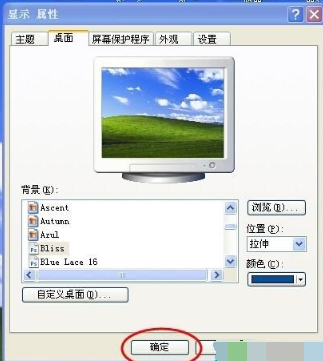
方法二:
1、如果上面的方法无法显示,则点击桌面的“开始”菜单,里面有个“运行”,点击进入,或者直接按windows徽标键+R调出运行;
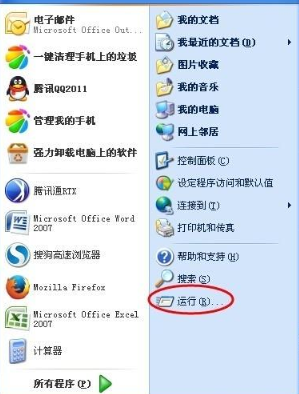
2、在弹出的运行输入框中输入gpedit.msc,点击“确定”选项。
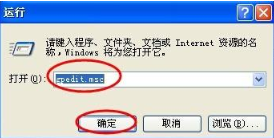
3、打开“组策略”窗口,点击窗口左侧【用户配置】下的【管理模板】,双击右侧【桌面】选项。
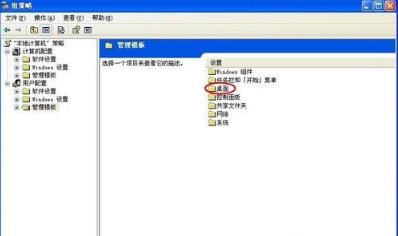
4、找到【删除桌面上的我的电脑图标】,由于窗口显示不全需要“向右滑动”右边窗口底部的滚动条。
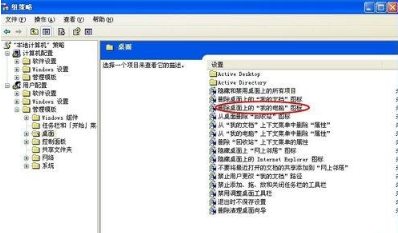
5、滑动好滚动条后,双击对应“删除桌面上的我的电脑图标”这项后面的“状态”。
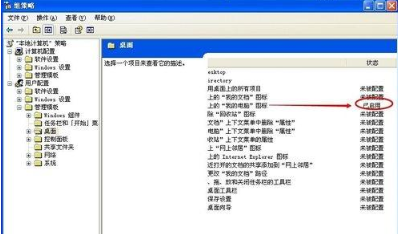
6、在弹出的对话框中的默认“设置”选项卡下,点击选择“未配置”前面的单选框,然后点击对话框底部的“确定”按钮。
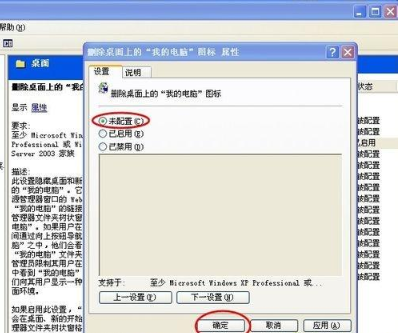
7、最后在开始菜单中点击“重启”电脑即可。
相关信息
-
-
2023/03/29
深入了解PING命令:ping命令的功能和用法 -
2023/02/23
电脑怎么找不到无线网络? 笔记本找不到无线网络如何解决? -
2022/07/29
U盘怎么安装xp系统?U盘安装Winxp系统图文教程
-
-
WindowsXP原版系统 (Ghost XP SP3纯净版) 下载V2022
WindowsXP原版系统是非常纯净的XP系统,没有乱七八糟的软件捆绑,该系统基于原版WinXP SP3版本系统下载,经过严格测试,针对系统优化,精简了一些不常用的系统组件和文件,加快上网速度...
2022/07/06
-
XP系统点击右键反应慢导致死机如何解决?
死机故障是常见的电脑问题之一,最近就有用户跟小编反映点击右键反应慢总导致电脑死机,这该怎么办?下面小编就给大家分享一下遇到这种情况的解决办法。...
2022/05/19
系统教程栏目
栏目热门教程
人气教程排行
- 1 win10系统激活工具推荐
- 2 打开office显示:你的office许可证有问题,你可能是盗版软件的受害者怎么办?
- 3 2021索尼imx传感器天梯图 imx传感器天梯图排行榜2021
- 4 vivo手机可以安装华为鸿蒙系统吗?vivo鸿蒙系统怎么申请?
- 5 Win10 21H1值得更新吗 到底要不要升级到21H1
- 6 百度网盘内容有违规内容无法下载怎么办?百度网盘内容有违规内容无法下载解决办法
- 7 鸿蒙系统到底好不好用?鸿蒙系统的优点和缺点介绍
- 8 Win10 21H1和20H2哪个好 21H1和20H2系统详细对比
- 9 系统开机提示“please power down and connect the...”怎么办?
- 10 剪映Windows电脑专业版的草稿默认保存路径在哪?
站长推荐
热门系统下载
- 1 Windows 10 微软官方安装工具
- 2 微软 MSDN原版 Windows 7 SP1 64位专业版 ISO镜像 (Win7 64位)
- 3 微软MSDN 纯净版 Windows 10 x64 21H2 专业版 2022年4月更新
- 4 微软MSDN 纯净版 Windows 10 x64 22H2 专业版 2022年10月更新
- 5 微软 MSDN原版 Windows 7 SP1 64位旗舰版 ISO镜像 (Win7 64位)
- 6 微软 MSDN原版 Windows 7 SP1 32位专业版 ISO镜像 (Win7 32位)
- 7 微软MSDN 纯净版 Windows 10 x86 22H2 专业版 2022年10月更新
- 8 微软 MSDN原版 Windows XP SP3 32位专业版 ISO镜像
- 9 微软 MSDN原版 Windows 7 SP1 32位旗舰版 ISO镜像 (Win7 32位)
- 10 微软MSDN Windows 10 x64 20H2 2020年10月更新19042.631